Dell XPS 14Z L412Z User Manual [zh]
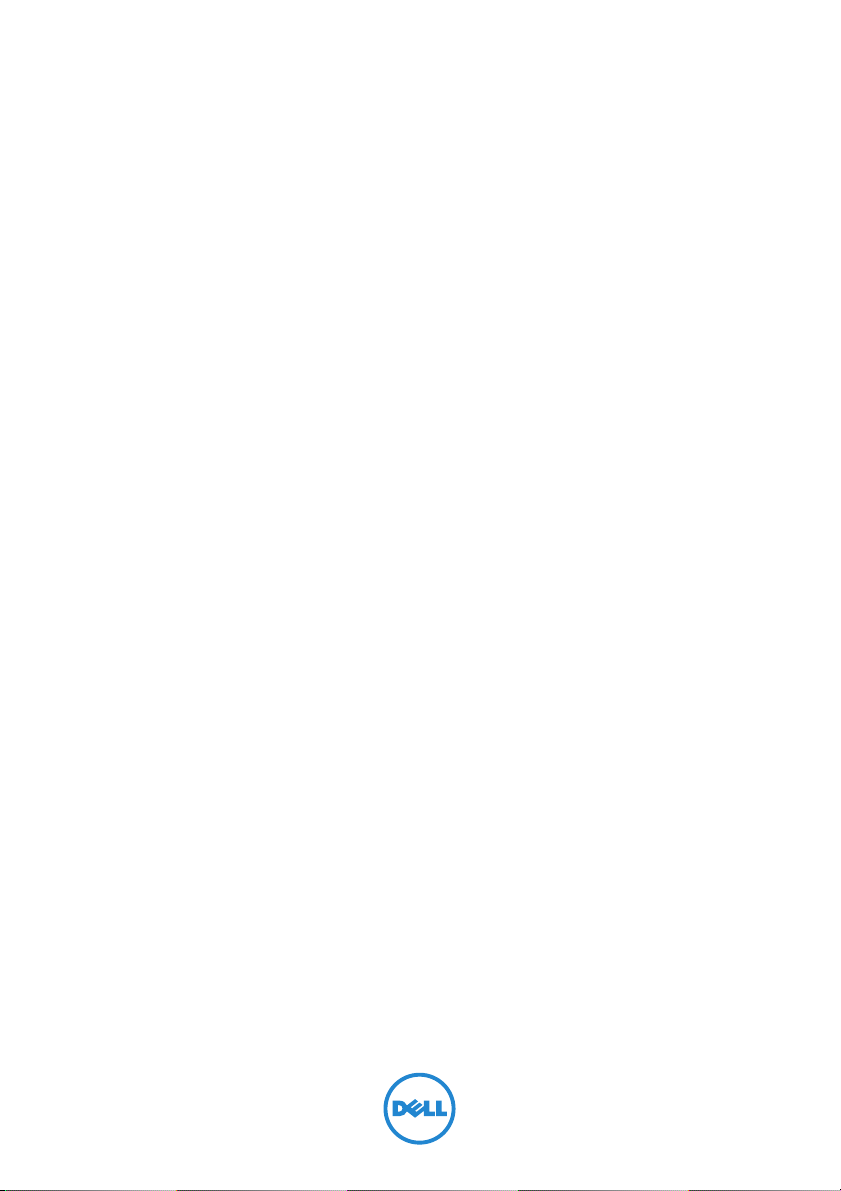
Dell™ XPS™ L412z
用户手册
管制型号:P24G 系列 管制类型:P24G001
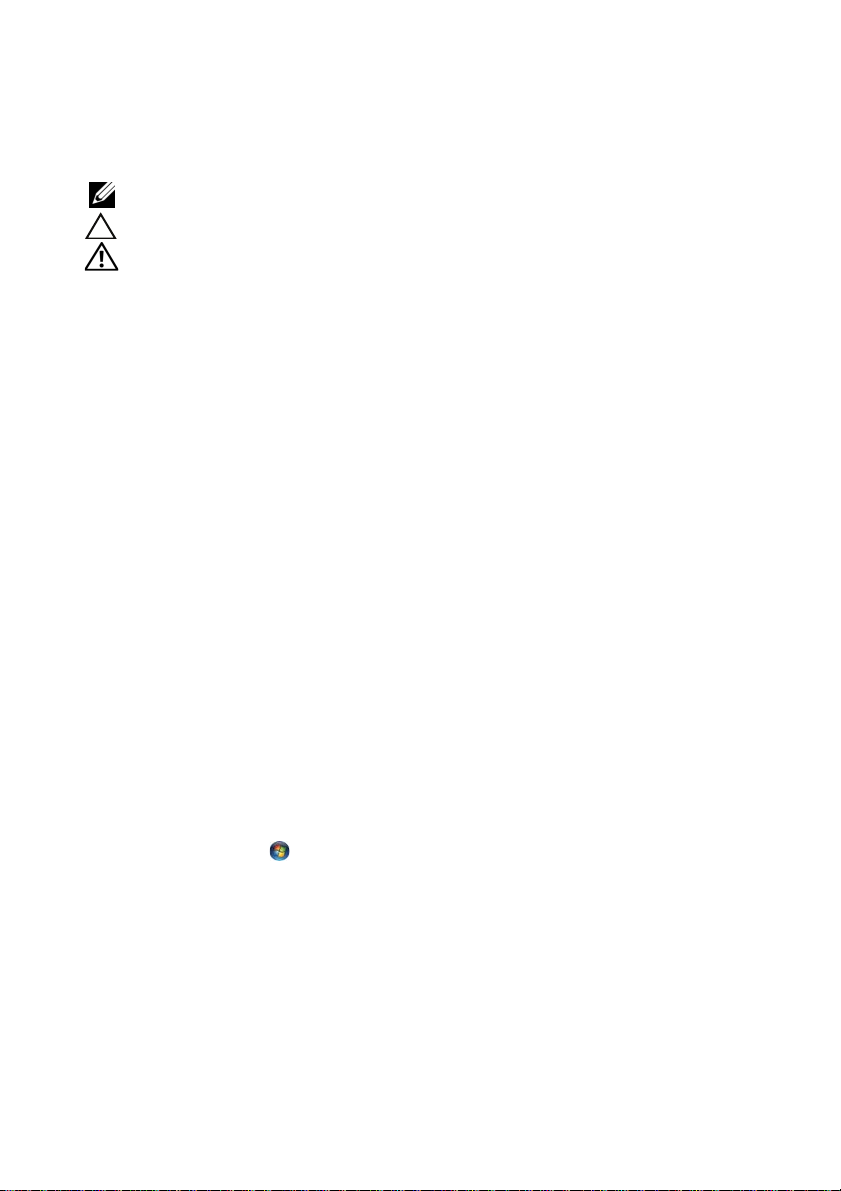
注、小心和警告
注:“注”表示可以帮助您更好地使用计算机的重要信息。
小心:“小心”表示如果不遵循说明,就有可能损坏硬件或导致数据丢失。
警告:“警告”表示可能会造成财产损失、人身伤害甚至死亡。
____________________
本说明文件中的信息如有更改,恕不另行通知。
© 2011 Dell Inc. 版权所有,翻印必究。
未经 Dell Inc. 书面许可,严禁以任何形式复制这些材料。
®
本文件中使用的商标:Dell™、DELL 徽标和 XPS™ 是 Dell Inc. 的商标; Microsoft
和 Windows 开始按钮徽标 是 Microsoft Corporation 在美国和 / 或其他国家或地区的商标或
注册商标; Bluetooth
本说明文件中述及的其它商标和商品名称是指拥有相应标记和名称的公司或其制造的产品。
Dell Inc. 对不属于自己的商标和商品名称不拥有任何所有权。
管制型号:P24G 系列 管制类型:P24G001
2011 - 09 Rev.A00
®
是 Bluetooth SIG, Inc. 所有的注册商标, Dell 经许可使用。
、Windows
®
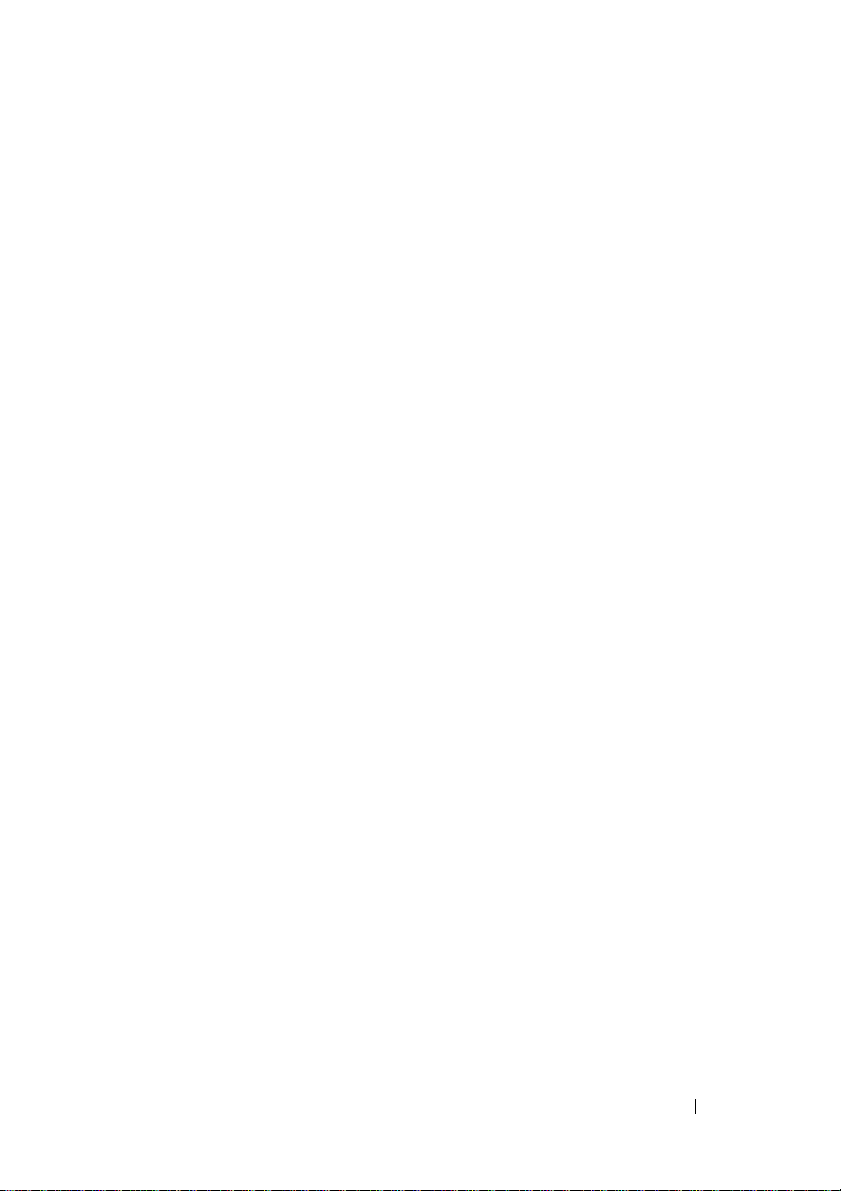
目录
1 开始之前 . . . . . . . . . . . . 7
建议工具 . . . . . . . . . . . . . . . . . . 7
关闭计算机电源 . . . . . . . . . . . . . . .
拆装计算机内部组件之前 . . . . . . . . . . .
7
7
2 基座盖 . . . . . . . . . . . . . 9
卸下基座盖 . . . . . . . . . . . . . . . . . 9
装回基座盖 . . . . . . . . . . . . . . . . .
10
3 电池 . . . . . . . . . . . . . . 11
卸下电池 . . . . . . . . . . . . . . . . . . 11
装回电池 . . . . . . . . . . . . . . . . . .
12
4 内存模块 . . . . . . . . . . . . 13
卸下内存模块 . . . . . . . . . . . . . . . . 13
装回内存模块 . . . . . . . . . . . . . . . .
14
5 无线小型插卡 . . . . . . . . . . 17
卸下小型插卡 . . . . . . . . . . . . . . . . 17
装回小型插卡 . . . . . . . . . . . . . . . . 19
目录 3
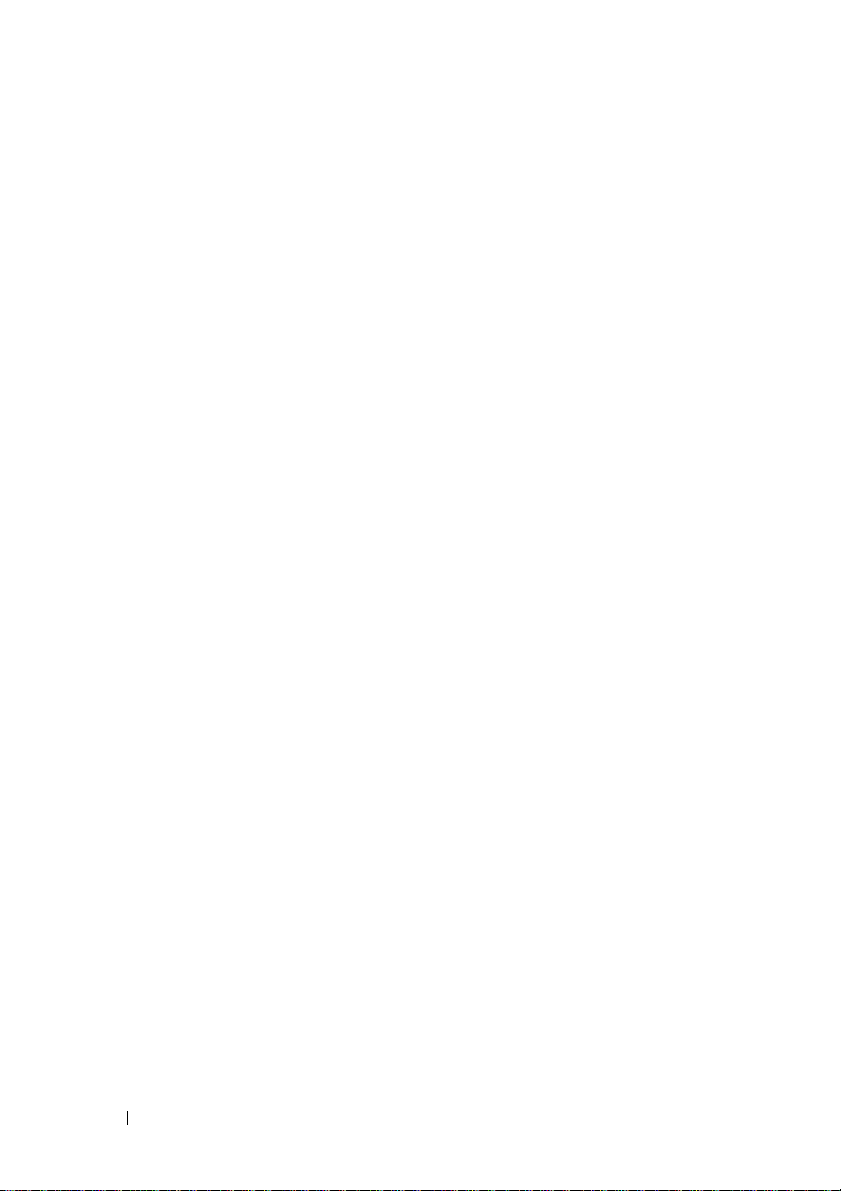
6 硬盘驱动器 . . . . . . . . . . . 21
卸下硬盘驱动器 . . . . . . . . . . . . . . . 21
装回硬盘驱动器 . . . . . . . . . . . . . . .
24
7 币形电池 . . . . . . . . . . . . 25
卸下币形电池 . . . . . . . . . . . . . . . . 25
装回币形电池 . . . . . . . . . . . . . . . .
26
8 光盘驱动器 . . . . . . . . . . . 27
卸下光盘驱动器 . . . . . . . . . . . . . . . 27
装回光盘驱动器 . . . . . . . . . . . . . . .
29
9 霍尔传感器板 . . . . . . . . . . 31
卸下霍尔传感器板 . . . . . . . . . . . . . . 31
装回霍尔传感器板 . . . . . . . . . . . . . .
33
10 显示转换器板 . . . . . . . . . . 35
11 散热器和风扇 . . . . . . . . . . 37
目录 4
卸下显示转换器板 . . . . . . . . . . . . . . 35
装回显示转换器板 . . . . . . . . . . . . . .
卸下散热器和风扇 . . . . . . . . . . . . . . 37
36
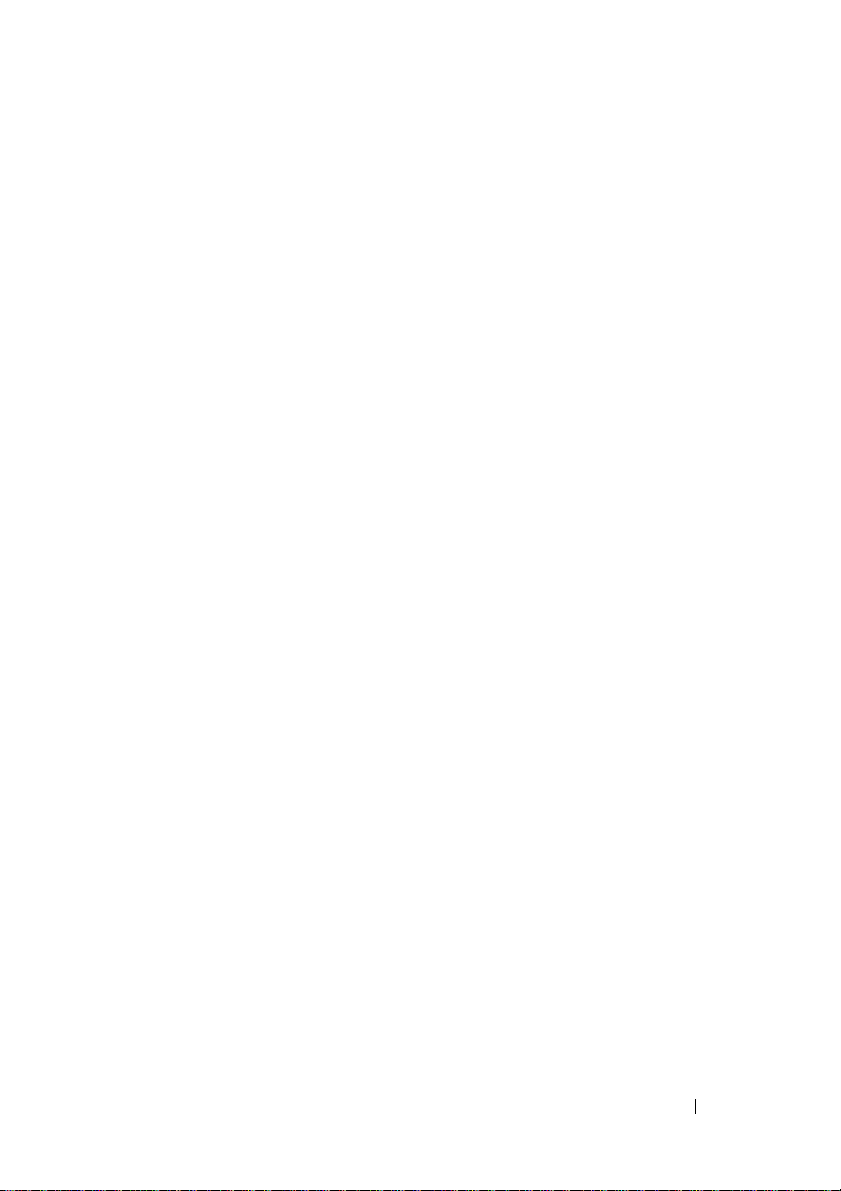
装回散热器和风扇 . . . . . . . . . . . . . . 38
12 系统板 . . . . . . . . . . . . . 41
卸下系统板 . . . . . . . . . . . . . . . . . 41
装回系统板 . . . . . . . . . . . . . . . . .
在 BIOS 中输入服务标签 . . . . . . . . . . .
44
45
13 电源按钮板 . . . . . . . . . . . 47
卸下电源按钮板 . . . . . . . . . . . . . . . 47
装回电源按钮板 . . . . . . . . . . . . . . .
48
14 键盘 . . . . . . . . . . . . . . 49
卸下键盘支架 . . . . . . . . . . . . . . . . 49
装回键盘支架 . . . . . . . . . . . . . . . .
卸下键盘 . . . . . . . . . . . . . . . . . .
装回键盘 . . . . . . . . . . . . . . . . . .
53
54
55
15 扬声器 . . . . . . . . . . . . . 57
卸下扬声器 . . . . . . . . . . . . . . . . . 57
装回扬声器 . . . . . . . . . . . . . . . . .
60
目录 5
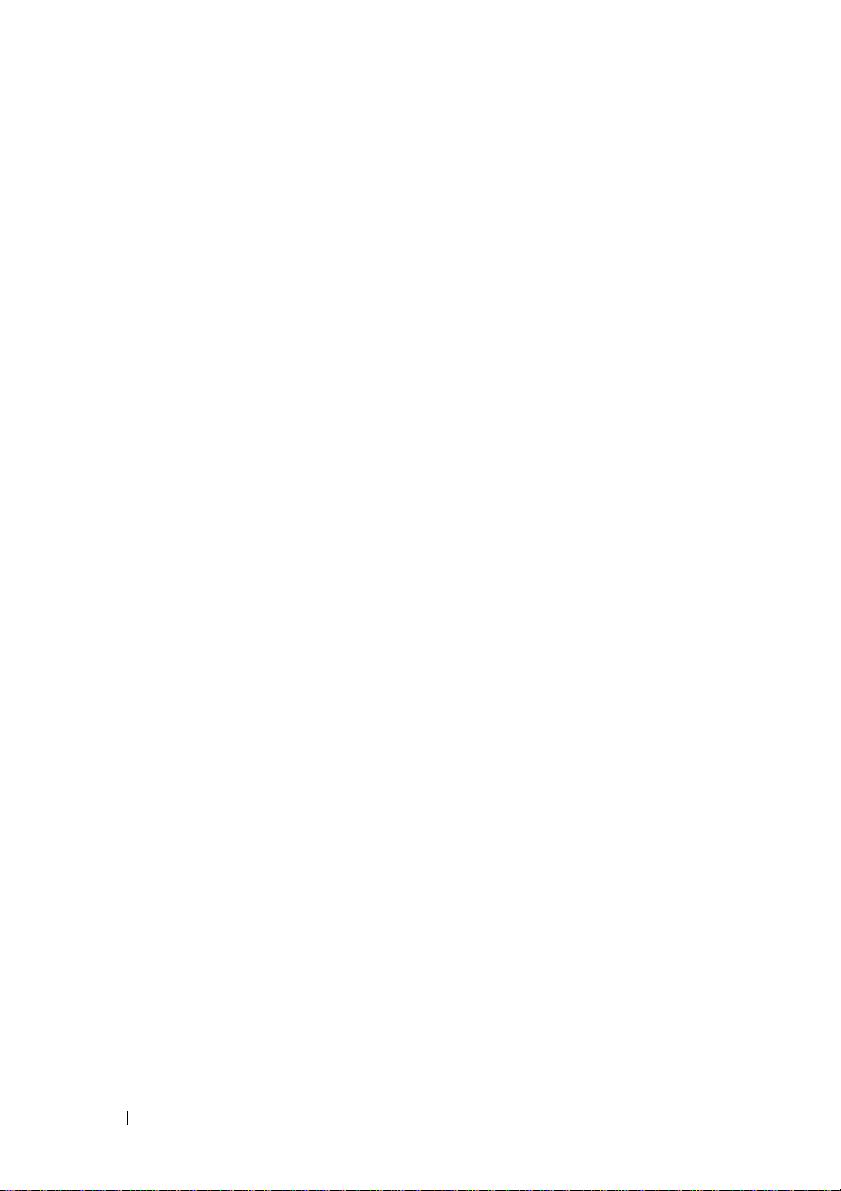
16 显示屏 . . . . . . . . . . . . . 61
显示屏铰接部件护盖 . . . . . . . . . . . . . 61
卸下显示屏铰接部件护盖 . . . . . . . . . 61
装回显示屏铰接部件护盖 . . . . . . . . . 63
显示屏部件 . . . . . . . . . . . . . . . . . 64
卸下显示屏部件 . . . . . . . . . . . . . 64
装回显示屏部件 . . . . . . . . . . . . . 65
17 掌垫部件 . . . . . . . . . . . . 67
卸下掌垫部件 . . . . . . . . . . . . . . . . 67
装回掌垫部件 . . . . . . . . . . . . . . . .
67
18 快擦写 BIOS . . . . . . . . . . . . . . . . . . 69
目录 6
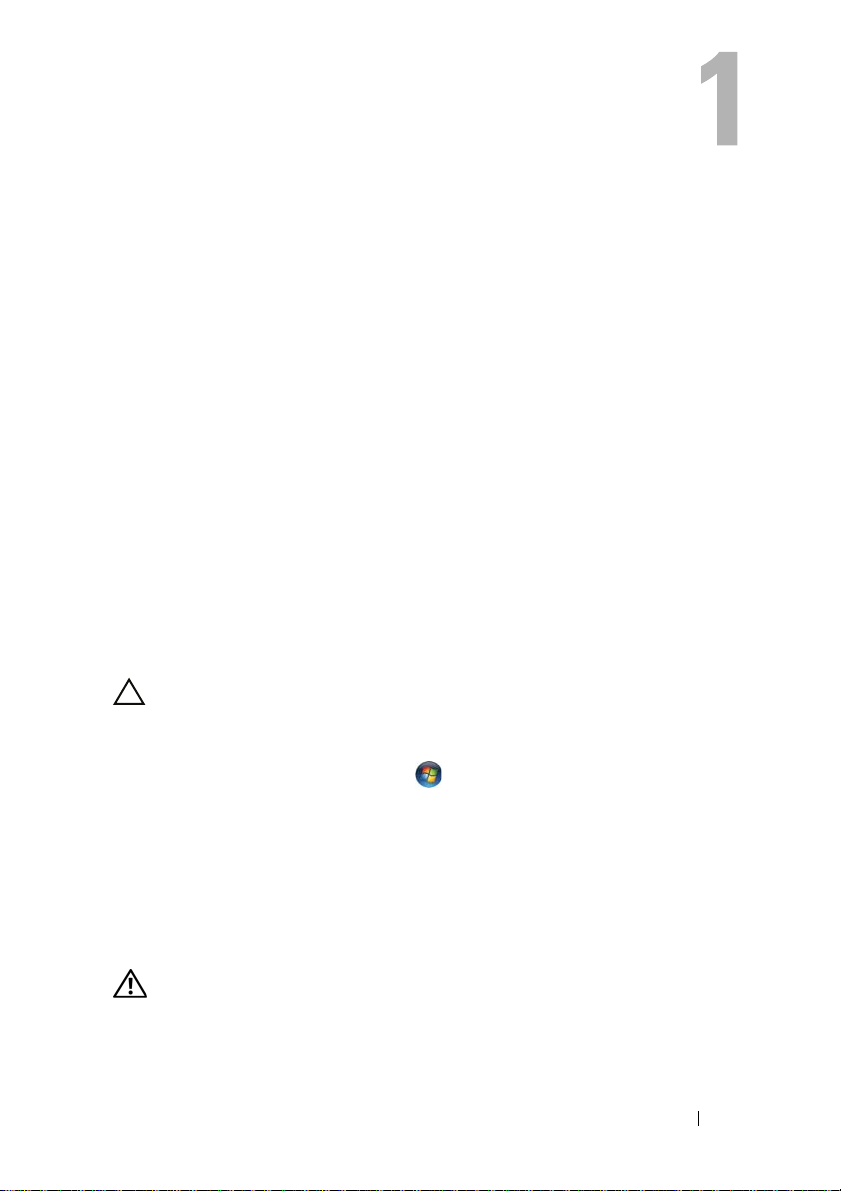
开始之前
本手册提供卸下和安装计算机中组件的步骤。除非另有说明,否则将假设
在执行每个过程时均满足以下条件:
•
您已经执行了第
内部组件之前”中的步骤。
•
您已经阅读了计算机附带的安全信息。
•
按相反顺序执行拆卸步骤可以装回组件或安装单独购买的组件。
建议工具
执行本说明文件中的步骤时可能需要使用以下工具:
•
小型平口螺丝刀
•
十字螺丝刀
•BIOS
可执行更新程序 (可从 support.dell.com 上获得)
关闭计算机电源
小心:为避免数据丢失,请在关闭计算机之前,保存并关闭所有打开的文
件,并退出所有打开的程序。
1
保存并关闭所有打开的文件,并退出所有打开的程序。
2
要关闭操作系统,请单击开始 ,然后单击关机。
3
确保计算机已关闭。如果关闭操作系统后计算机没有自动关闭,请按住
电源按钮直至计算机关闭。
7
页的 “关闭计算机电源”和第
7
页的 “拆装计算机
拆装计算机内部组件之前
遵循以下安全原则有助于防止您的计算机受到潜在损坏,并有助于确保您
的人身安全。
警告:拆装计算机内部组件之前,请阅读计算机附带的安全说明。有关其它
最佳安全操作信息,请参阅 www.dell.com/regulatory_compliance 上的
Regulatory Compliance (管制标准)主页。
开始之前 7
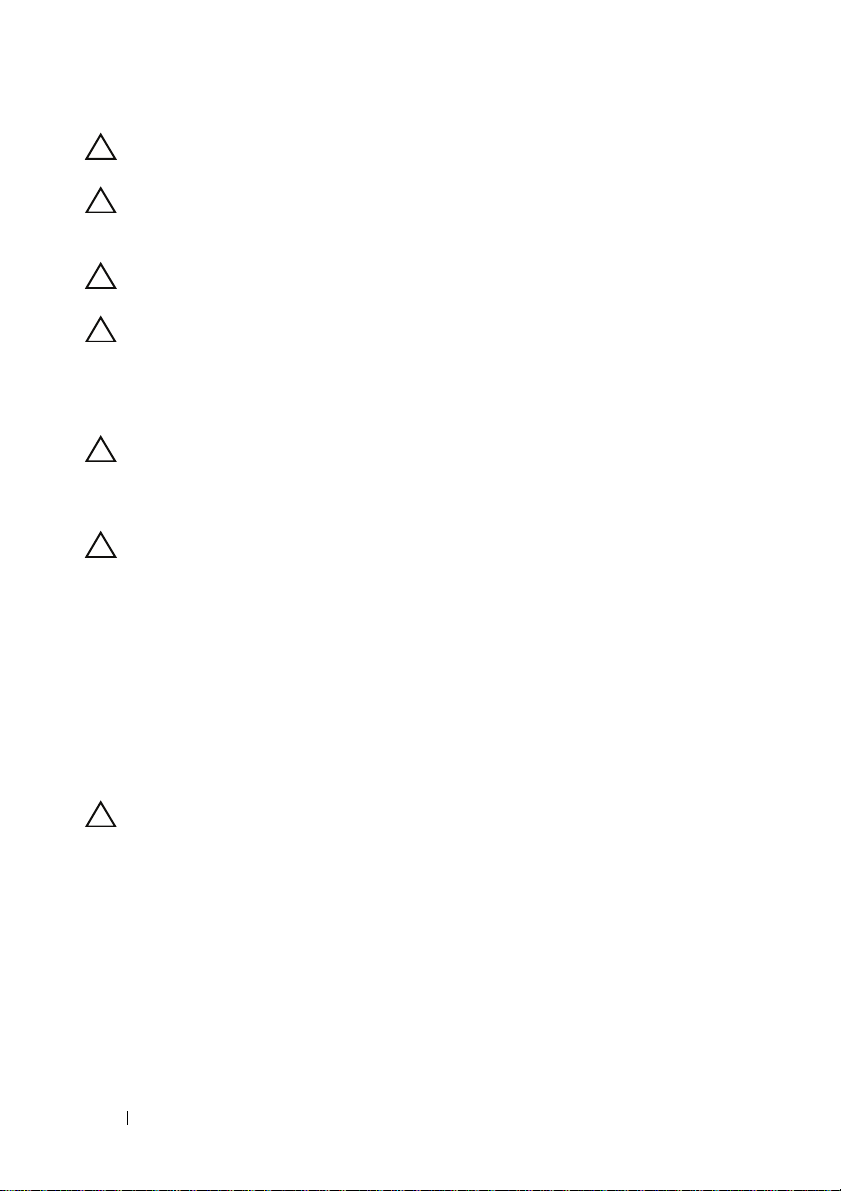
小心:为防止静电损害,请使用接地腕带或不时地触摸未上漆的金属表面
(例如计算机上的连接器)以导去身上的静电。
小心:小心拿放组件和插卡。请勿触摸组件或插卡上的触点。持拿插卡时,
应持拿插卡的边缘或其金属固定支架。持拿处理器等组件时,请拿住其边
缘,而不要拿插针。
小心:只允许认证的维修技术人员对您的计算机进行维修。未经 Dell 授权
的维修所造成的损坏不在保修范围之内。
小心:断开电缆连接时,请握住电缆连接器或其推拉卡舌将其拔出,而不要
硬拉电缆。某些电缆的连接器带有锁定卡舌;如果要断开此类电缆的连接,
请先向内按压锁定卡舌,然后再断开电缆的连接。在拔出连接器的过程中,
请保持两边对齐以避免弄弯任何连接器插针。另外,在连接电缆之前,请确
保两个连接器均已正确定向并对齐。
小心:为避免损坏计算机,请在开始拆装计算机内部组件之前执行以下步骤:
1
确保工作表面的平整和整洁,以防止刮伤计算机外壳。
2
关闭计算机(请参阅第
小心:要断开网络电缆的连接,请先从计算机上拔下网络电缆,再将其从网
络设备上拔下。
3
断开计算机上连接的所有电话线或网络电缆。
4
按压媒体卡读取器中安装的任何插卡,使其弹出。
5
断开计算机和计算机连接的所有设备与电源插座的连接。
6
断开计算机连接的所有设备与计算机的连接。
7
卸下电池 (请参阅第
8
翻转计算机使其正面朝上,打开显示屏,然后按电源按钮以导去系统板
7
页的“关闭计算机电源”)及所有连接的设备。
11
页的 “卸下电池”)。
上的残留电量。
小心:在触摸计算机内部的任何组件之前,请先触摸计算机未上漆的金属表
面 (例如计算机背面的金属)以导去身上的静电。在操作过程中,请不时触
摸未上漆的金属表面,以导去可能损坏内部组件的静电。
8 开始之前
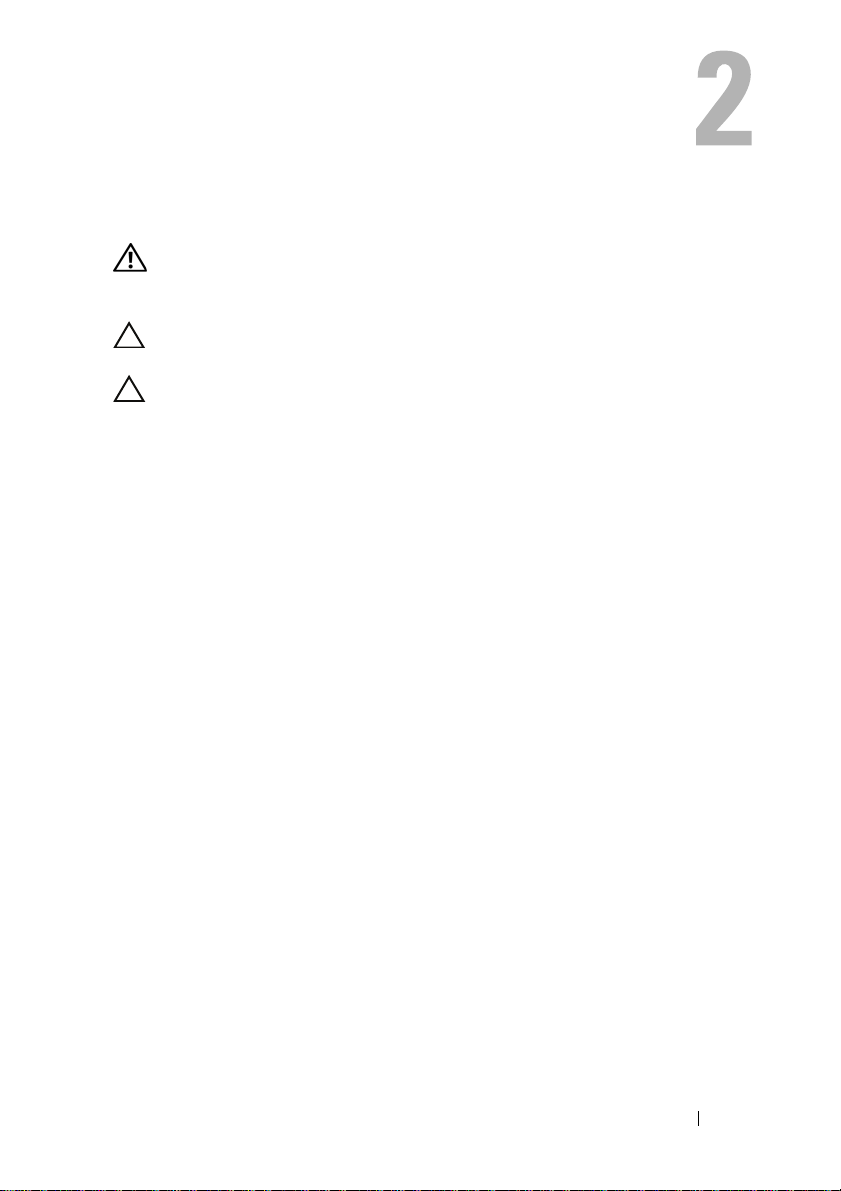
基座盖
警告:拆装计算机内部组件之前,请阅读计算机附带的安全说明。有关其它
最佳安全操作信息,请参阅 www.dell.com/regulatory_compliance 上的
Regulatory Compliance (管制标准)主页。
小心:只允许认证的维修技术人员对您的计算机进行维修。未经 Dell 授权
的维修所造成的损坏不在保修范围之内。
小心:为防止静电损害,请使用接地腕带或不时地触摸未上漆的金属表面
(例如计算机上的连接器)以导去身上的静电。
卸下基座盖
1
按照第
7
页的 “开始之前”中的说明进行操作。
2
拧下将基座盖固定至掌垫部件的八颗螺钉。
3
从后端开始,使用指尖将基座盖上的卡舌从掌垫部件上的插槽释放出来。
基座盖 9
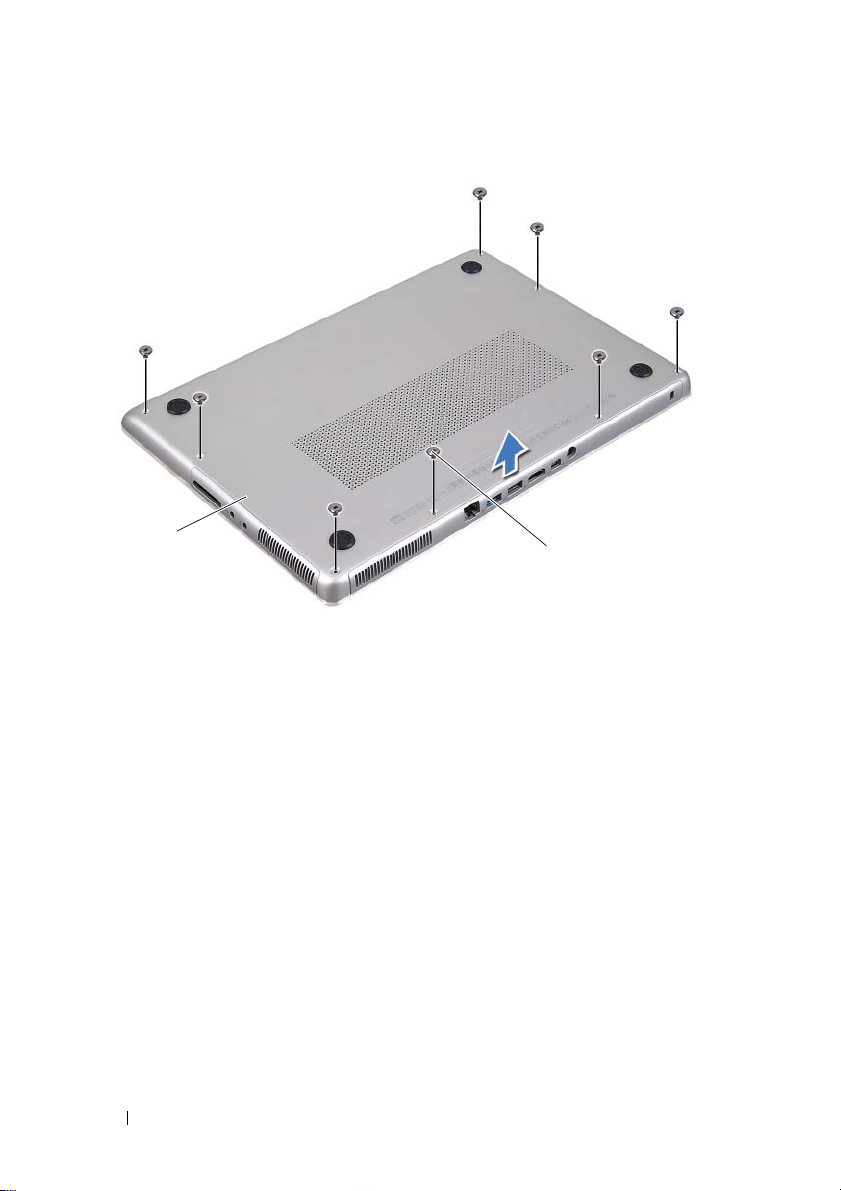
1
2
1
基座盖
4
将基座盖提离掌垫部件。
2
螺钉 (8)
装回基座盖
1
按照第
7
页的 “开始之前”中的说明进行操作。
2
将基座盖上的卡舌与掌垫部件上的插槽对齐,并将基座盖卡入到位。
3
拧上将基座盖固定至掌垫部件的八颗螺钉。
10 基座盖
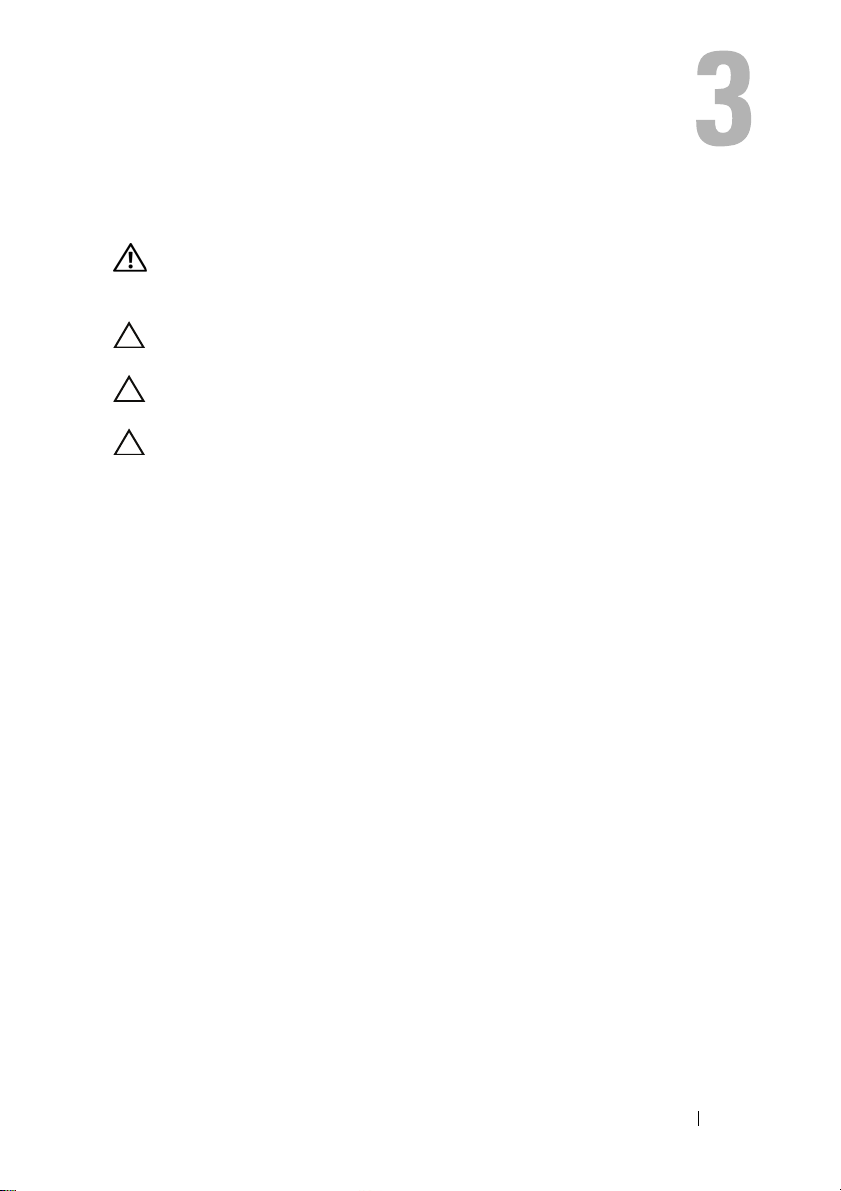
电池
警告:拆装计算机内部组件之前,请阅读计算机附带的安全说明。有关其它
最佳安全操作信息,请参阅 www.dell.com/regulatory_compliance 上的
Regulatory Compliance (管制标准)主页。
小心:只允许认证的维修技术人员对您的计算机进行维修。未经 Dell 授权
的维修所造成的损坏不在保修范围之内。
小心:为防止静电损害,请使用接地腕带或不时地触摸未上漆的金属表面
(例如计算机上的连接器)以导去身上的静电。
小心:为避免损坏计算机,请仅使用专为此特定 Dell 计算机而设计的电池。
请勿使用专用于其它 Dell 计算机的电池。
卸下电池
1
按照第
7
页的 “开始之前”中的说明进行操作。
2
卸下基座盖 (请参阅第
3
断开电池电缆与系统板连接器的连接。
4
拧下将电池固定至掌垫部件的五颗螺钉。
5
将电池提离掌垫部件。
9
页的 “卸下基座盖”)。
电池 11
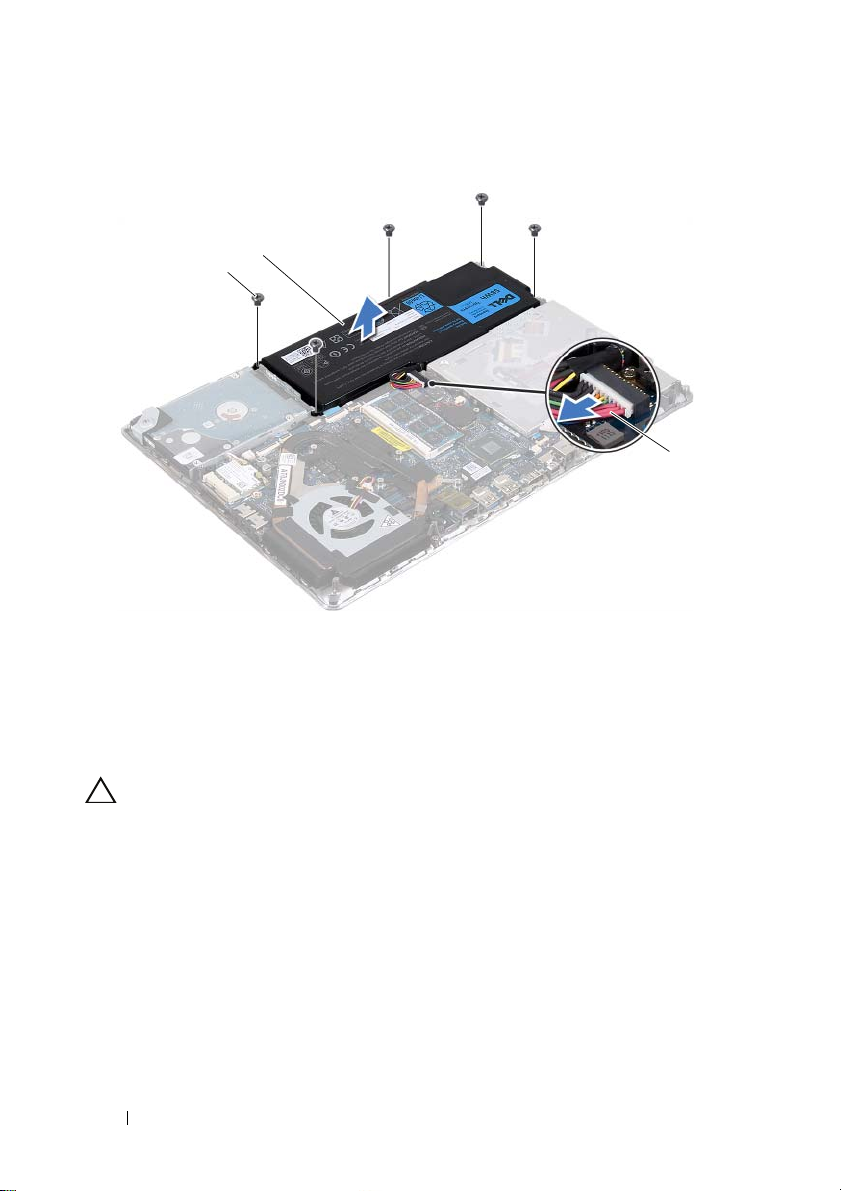
2
1
3
1
3
螺钉 (5)
电池电缆
2
电池
装回电池
小心:为避免损坏计算机,请仅使用专为此特定 Dell 计算机而设计的电池。
1
按照第
7
页的 “开始之前”中的说明进行操作。
2
将电池放在掌垫部件上。
3
拧上将电池固定至掌垫部件的五颗螺钉。
4
将电池电缆连接至系统板连接器。
5
装回基座盖 (请参阅第
12 电池
10
页的 “装回基座盖”)。
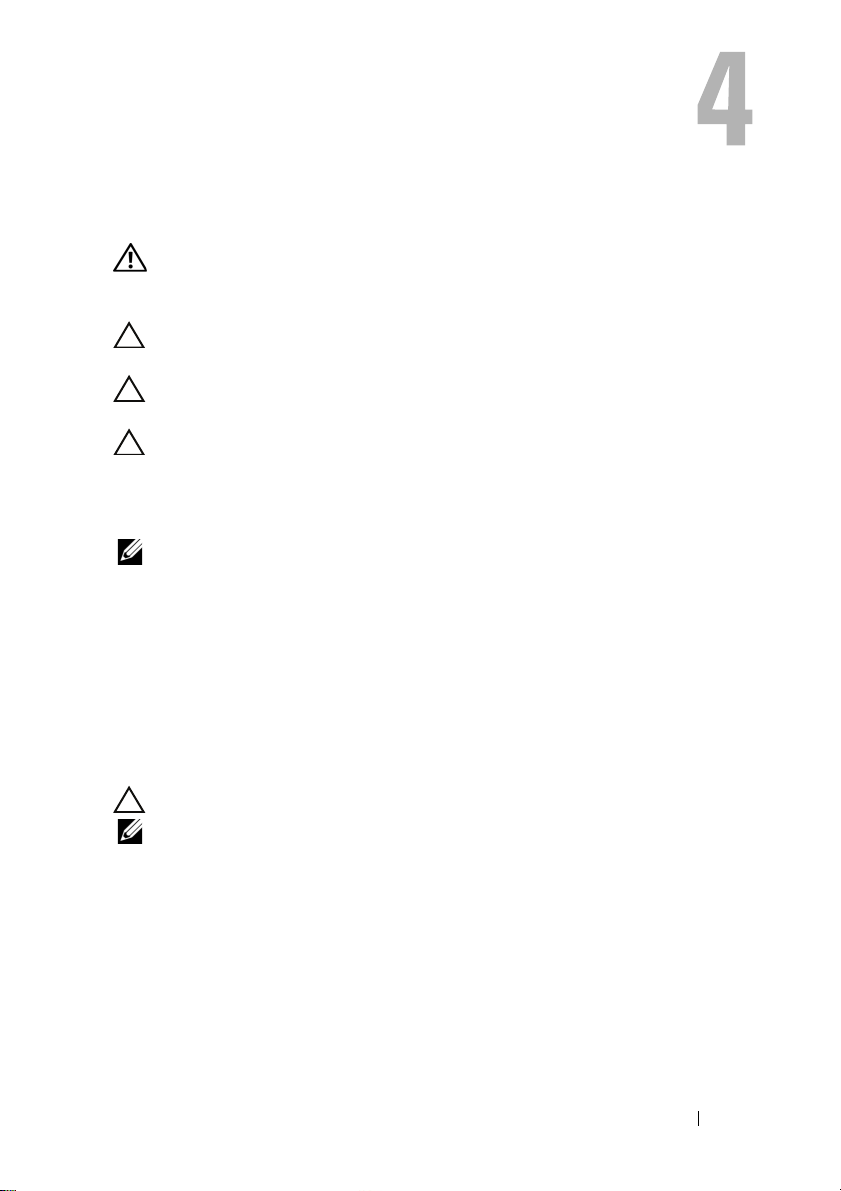
内存模块
警告:拆装计算机内部组件之前,请阅读计算机附带的安全说明。有关其它
最佳安全操作信息,请参阅 www.dell.com/regulatory_compliance 上的
Regulatory Compliance (管制标准)主页。
小心:只允许认证的维修技术人员对您的计算机进行维修。未经 Dell 授权
的维修所造成的损坏不在保修范围之内。
小心:为防止静电损害,请使用接地腕带或不时地触摸未上漆的金属表面
(例如计算机上的连接器)以导去身上的静电。
小心:为避免损坏系统板,请在拆装计算机内部组件之前取出主电池(请参
阅第 11 页的 “卸下电池”)。
通过在系统板上安装内存模块可以增加计算机的内存。请参阅“规格”(位
于 support.dell.com/manuals),了解有关计算机支持的内存类型的信息。
注:从 Dell 购买的内存模块在计算机的保修范围内。
您的计算机有两个用户可抽换的 SODIMM 连接器。卸下后盖可露出主内
存模块。卸下系统板可露出副内存模块。
卸下内存模块
1
按照第
7
页的 “开始之前”中的说明进行操作。
2
卸下基座盖 (请参阅第
3
卸下电池 (请参阅第
小心:为帮助避免损坏内存模块连接器,请勿使用工具分开内存模块固定夹。
注:要露出副内存模块,则卸下系统板,然后将其翻转过来。要卸下系统
板,请参阅第 41 页的 “卸下系统板”)。
4
请用指尖小心拨开内存模块连接器两端的固定夹,直至内存模块弹起。
9
页的 “卸下基座盖”)。
11
页的 “卸下电池”)。
内存模块 13
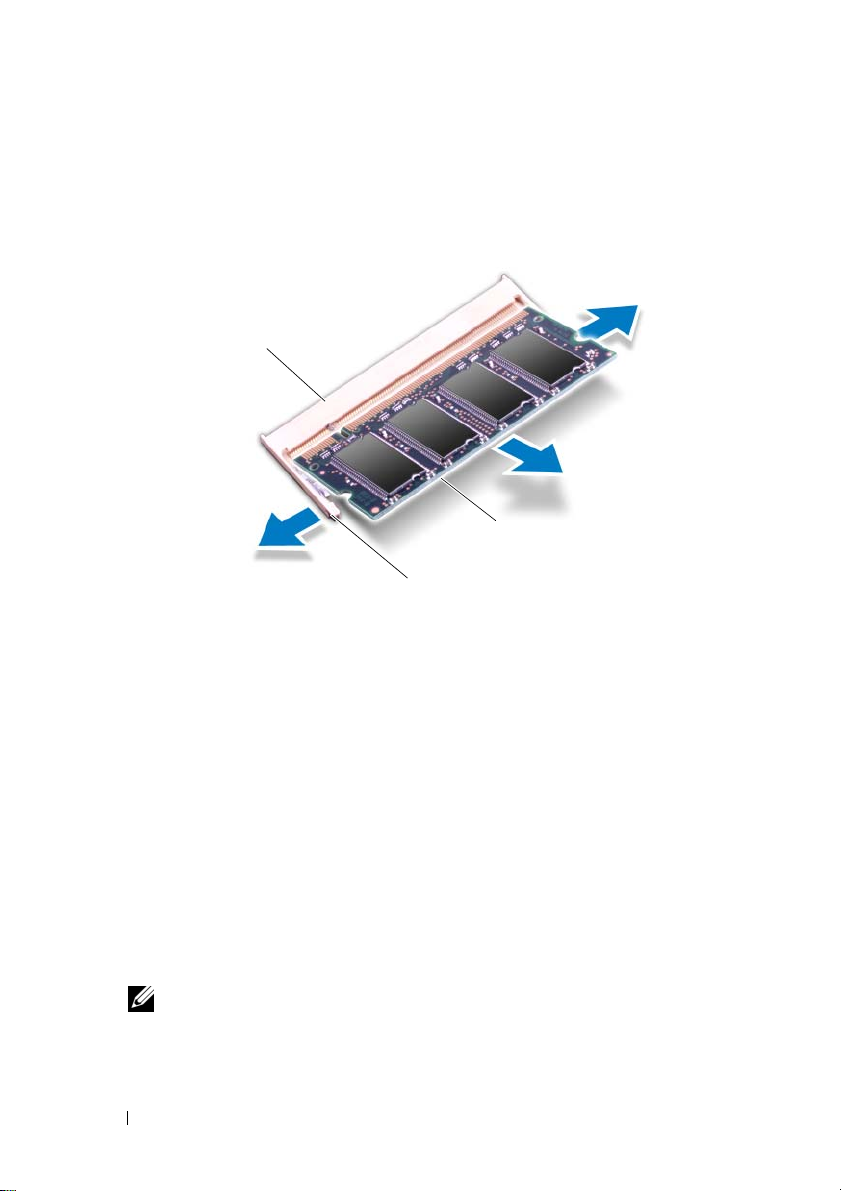
1
3
2
1
内存模块连接器
3
内存模块
5
从内存模块连接器中卸下内存模块。
2
固定夹 (2)
装回内存模块
1
按照第
7
页的 “开始之前”中的说明进行操作。
2
将内存模块中的槽口与内存模块连接器中的卡舌对齐。
3
将内存模块呈
存模块,直至其卡入到位。如果未听到咔嗒声,请卸下内存模块并重新
安装。
注:装回副内存模块之后,再装回系统板。要装回系统板,请参阅
第 44 页的 “装回系统板”)。
14 内存模块
45
度角稳固地滑入内存模块连接器中,然后向下按压内
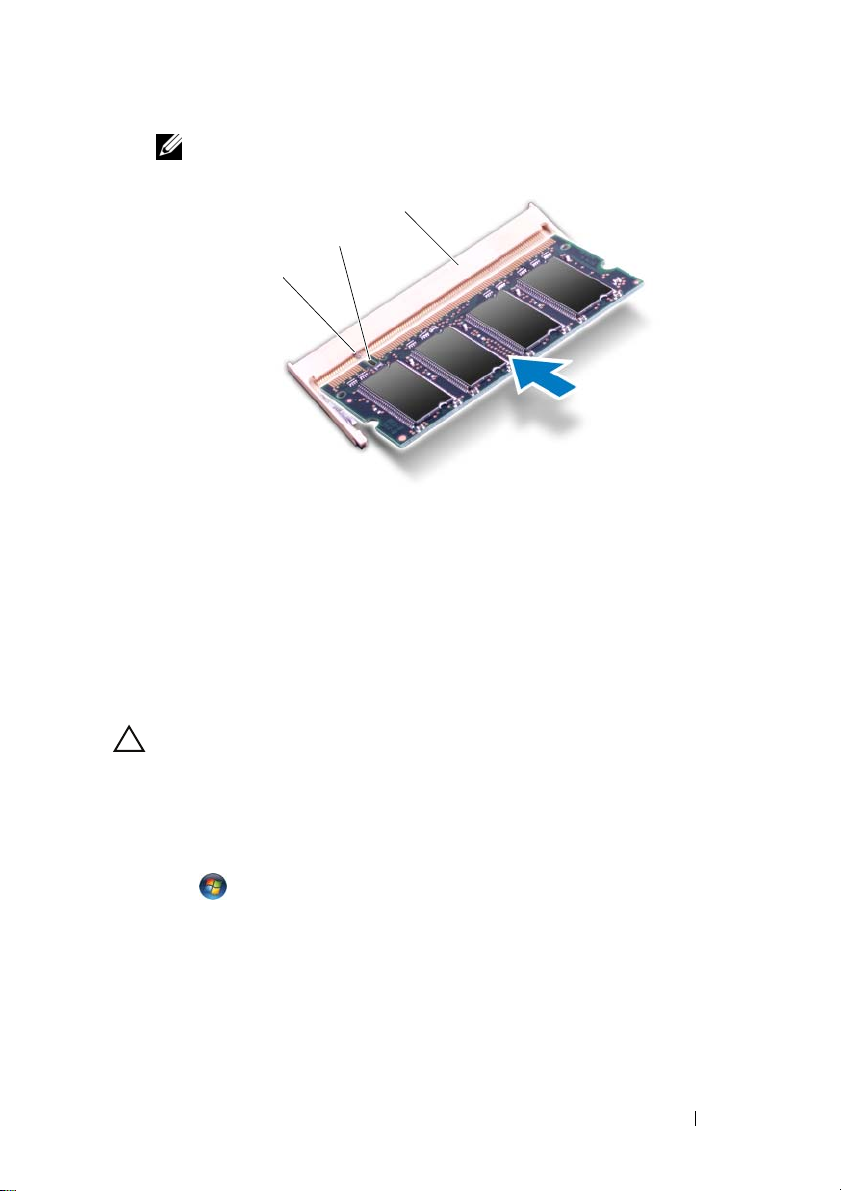
注:如果内存模块安装不正确,计算机可能无法启动。
3
2
1
1
卡舌
3
内存模块连接器
4
装回电池 (请参阅第
5
装回基座盖 (请参阅第
6
将交流适配器连接至计算机和电源插座。
小心:在打开计算机之前,请装回所有螺钉,并确保没有在计算机内部遗留
任何螺钉。如果未执行此操作,则可能损坏计算机。
7
开启计算机。
2
槽口
12
页的 “装回电池”)。
10
页的 “装回基座盖”)。
计算机将在引导过程中检测到附加内存并自动更新系统配置信息。
要确定计算机中安装的内存的容量,请:
单击开始 → 控制面板 → 系统。
内存模块 15
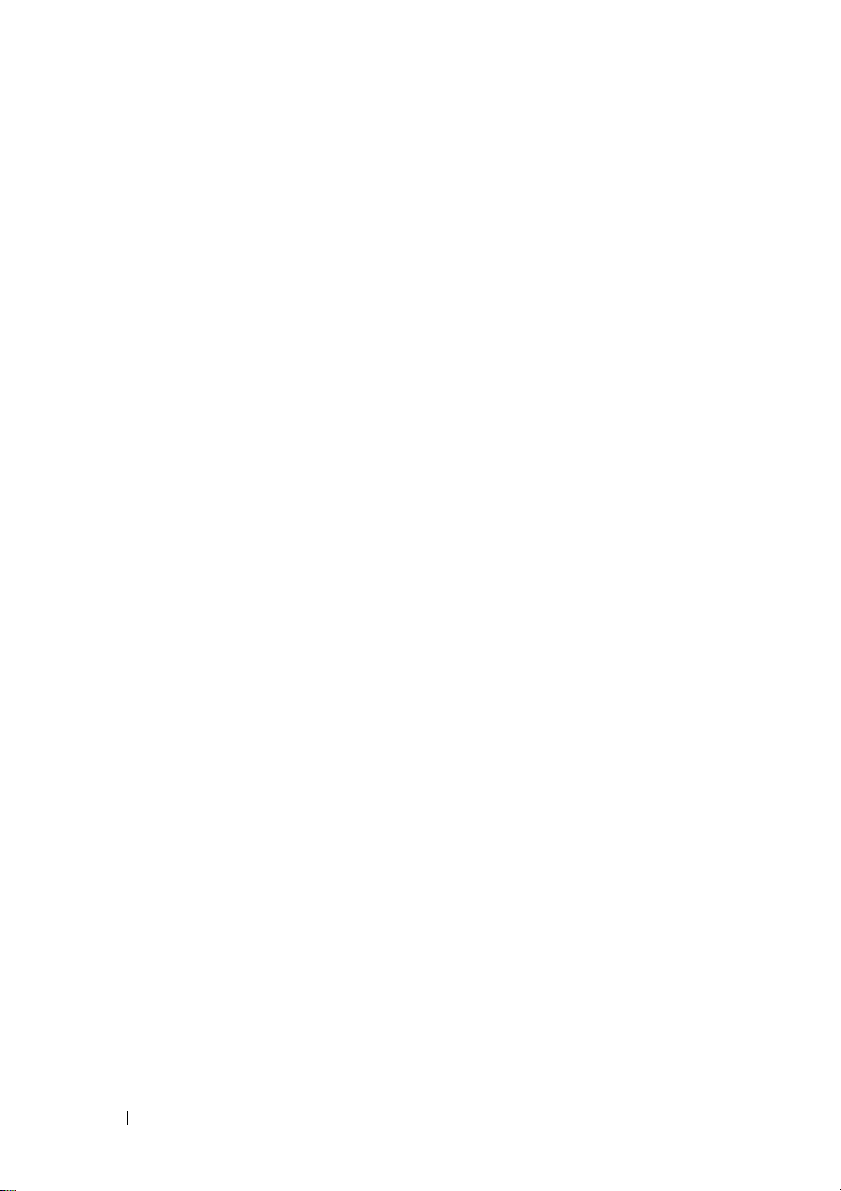
16 内存模块
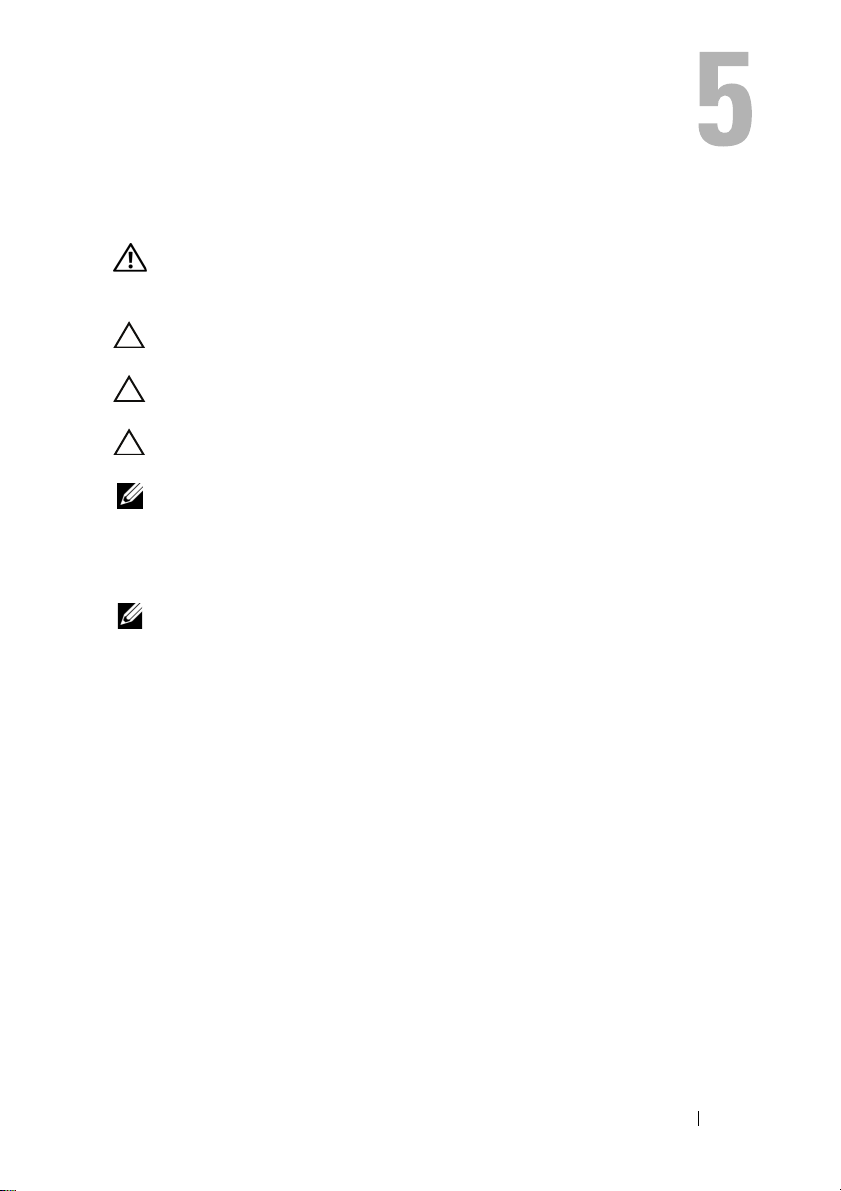
无线小型插卡
警告:拆装计算机内部组件之前,请阅读计算机附带的安全说明。有关其它
最佳安全操作信息,请参阅 www.dell.com/regulatory_compliance 上的
Regulatory Compliance (管制标准)主页。
小心:只允许认证的维修技术人员对您的计算机进行维修。未经 Dell 授权
的维修所造成的损坏不在保修范围之内。
小心:为防止静电损害,请使用接地腕带或不时地触摸未上漆的金属表面
(例如计算机上的连接器)以导去身上的静电。
小心:为避免损坏系统板,请在拆装计算机内部组件之前取出主电池(请参
阅第 11 页的 “卸下电池”)。
注:对于非 Dell 提供的小型插卡, Dell 不保证其兼容性,也不提供支持。
如果您随计算机一起订购了小型插卡,则计算机中已安装了小型插卡。
您的计算机有一个可支持无线局域网 (WLAN) 和 Bluetooth 组合插卡的半
尺寸小型插卡插槽。
注:小型插卡插槽中是否安装了小型插卡,取决于计算机出售时的配置。
卸下小型插卡
1
按照第
7
页的 “开始之前”中的说明进行操作。
2
卸下基座盖 (请参阅第
3
卸下电池 (请参阅第
4
断开天线电缆与小型插卡的连接。
5
拧下将小型插卡固定至系统板的螺钉。
9
页的 “卸下基座盖”)。
11
页的 “卸下电池”)。
无线小型插卡 17

4
3
2
1
1
天线电缆 (2)
3
系统板连接器
6
将小型插卡提离系统板连接器。
18 无线小型插卡
2
4
小型插卡
螺钉
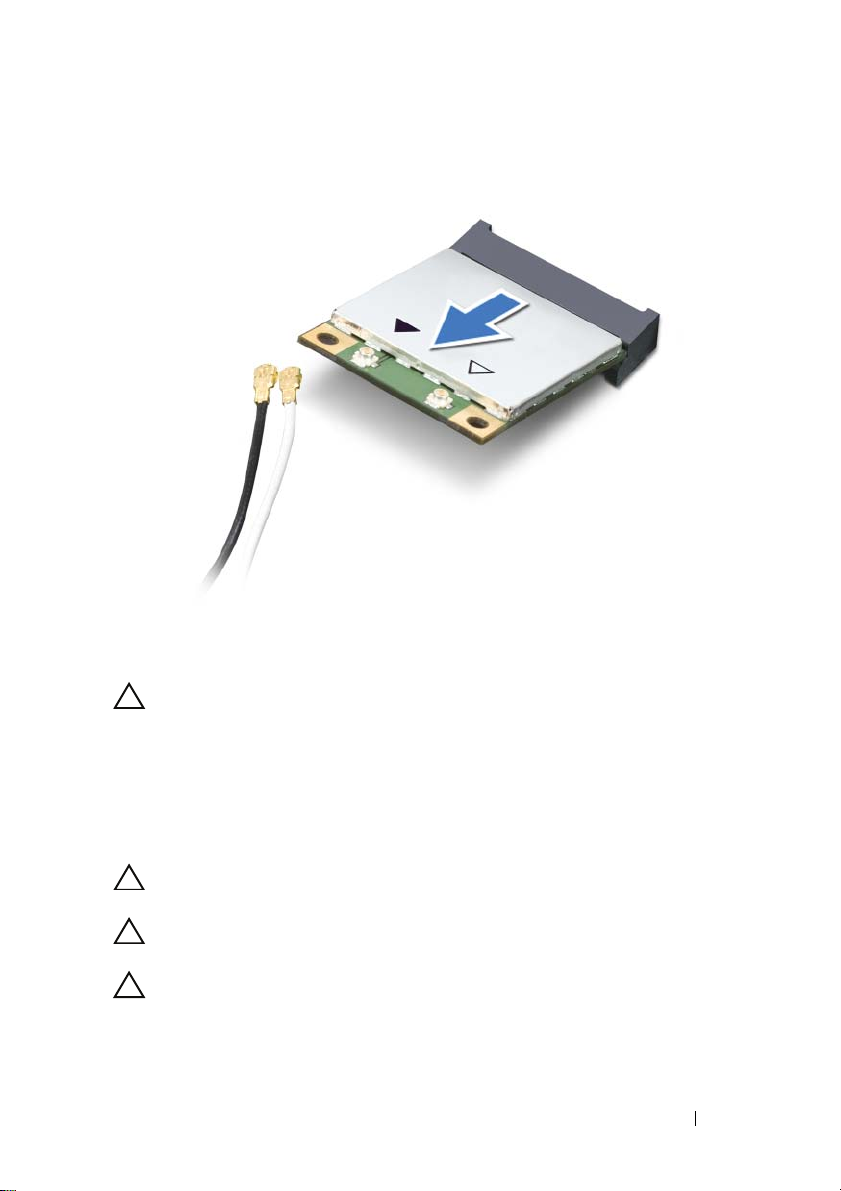
小心:当小型插卡未安装在计算机中时,请将其存放在保护性防静电包装
中。有关详细信息,请参阅计算机附带的安全信息中的 “防止静电损害”。
装回小型插卡
1
按照第
7
页的 “开始之前”中的说明进行操作。
2
从包装中取出新小型插卡。
小心:将小型插卡滑入到位时用力要稳而均匀。如果 用力过大,可能会损坏
连接器。
小心:连接器采用锁定式设计,以确保正确插接。如果遇到阻力,请检查小
型插卡和系统板上的连接器,并重新对准小型插卡。
小心:为避免损坏小型插卡,切勿将电缆放在小型插卡的下面。
3
将小型插卡连接器以
45
度角方向插入到系统板的连接器中。
无线小型插卡 19
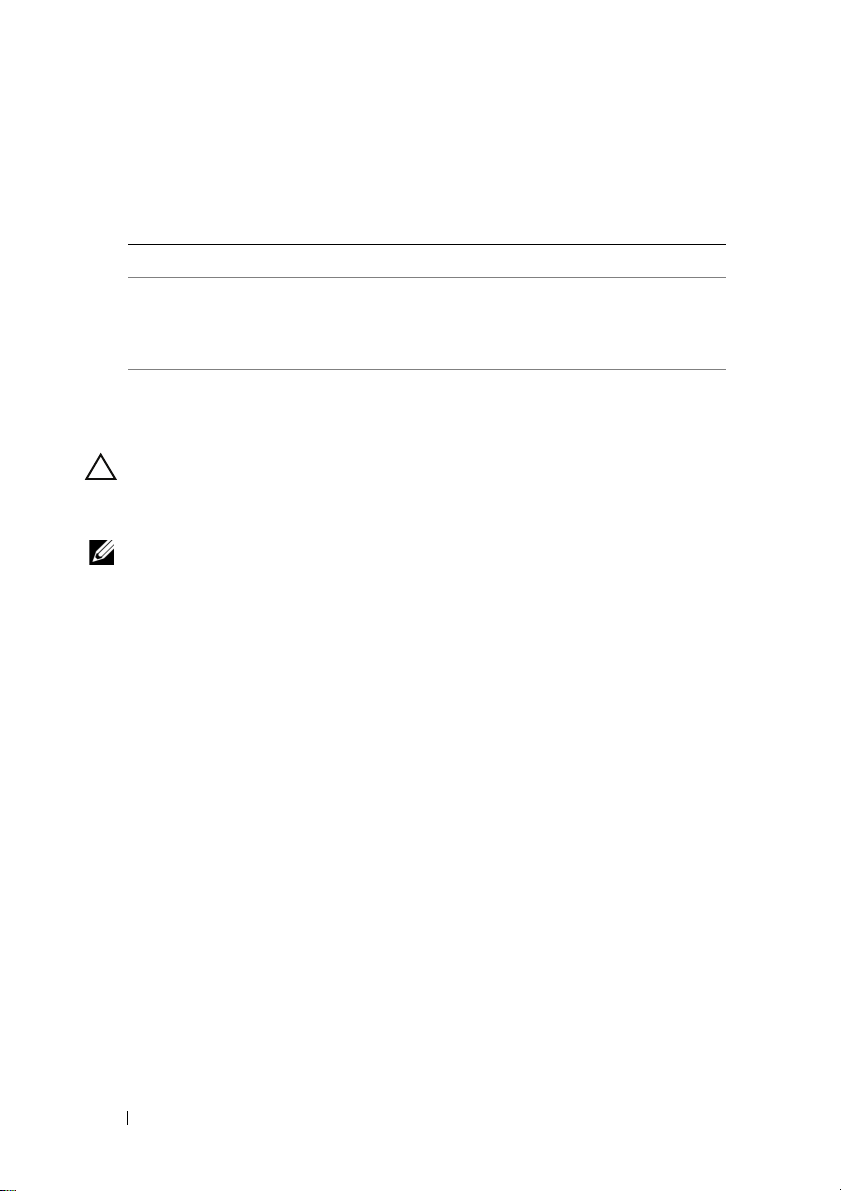
4
将小型插卡的另一端向下按压到系统板上的插槽中,然后装回将小型插
卡固定至系统板的螺钉。
5
将相应的天线电缆连接至正在安装的小型插卡。
小型插卡上的连接器 天线电缆颜色方案
WLAN + Bluetooth (2 根天线电缆)
主 WLAN + Bluetooth (白色三角形)
辅 WLAN + Bluetooth (黑色三角形)
6
装回电池 (请参阅第
7
装回基座盖 (请参阅第
小心:在打开计算机之前,请装回所有螺钉,并确保没有在计算机内部遗留
任何螺钉。如果未执行此操作,则可能损坏计算机。
8
根据需要,为小型插卡安装驱动程序和公用程序。
注:如果您安装的是非 Dell 提供的小型插卡,则必须安装相应的驱动程序和
公用程序。
12
页的 “装回电池”)。
10
页的 “装回基座盖”)。
白色
黑色
20 无线小型插卡
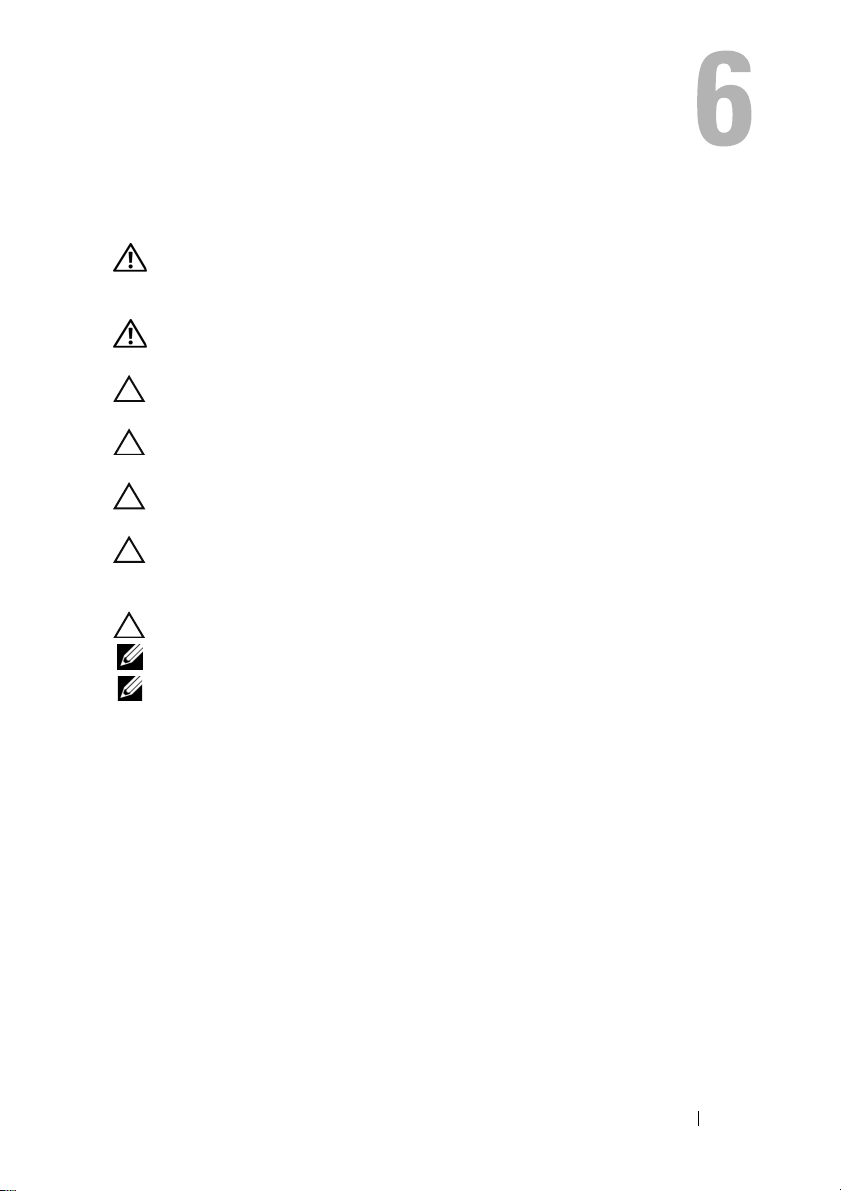
硬盘驱动器
警告:拆装计算机内部组件之前,请阅读计算机附带的安全说明。有关其它
最佳安全操作信息,请参阅 www.dell.com/regulatory_compliance 上的
Regulatory Compliance (管制标准)主页。
警告:如果在硬盘驱动器很热时将其从计算机中卸下,请勿触摸硬盘驱动器
的金属外壳。
小心:只允许认证的维修技术人员对您的计算机进行维修。未经 Dell 授权
的维修所造成的损坏不在保修范围之内。
小心:为防止静电损害,请使用接地腕带或不时地触摸未上漆的金属表面
(例如计算机上的连接器)以导去身上的静电。
小心:为避免损坏系统板,请在拆装计算机内部组件之前取出主电池(请参
阅第 11 页的 “卸下电池”)。
小心:为防止数据丢失,请在卸下硬盘驱动器之前关闭计算机(请参阅第 7
页的 “关闭计算机电源”)。计算机处于打开或睡眠状态时,请勿卸下硬盘
驱动器。
小心:硬盘驱动器极易损坏。处理硬盘驱动器时,请小心操作。
注:对于不是 Dell 提供的硬盘驱动器,Dell 不保证其兼容性,也不提供支持。
注:如果您要安装非 Dell 提供的硬盘驱动器,则需要在新的硬盘驱动器上安
装操作系统、驱动程序和公用程序。
卸下硬盘驱动器
1
按照第
7
页的 “开始之前”中的说明进行操作。
2
卸下基座盖 (请参阅第
3
卸下电池 (请参阅第
4
拧下将硬盘驱动器部件固定至掌垫部件的三颗螺钉。
5
提起连接器闩锁,并拉动推拉卡舌,从系统板连接器中拔下硬盘驱动器
9
页的 “卸下基座盖”)。
11
页的 “卸下电池”)。
电缆。
6
将硬盘驱动器部件滑离掌垫部件上的支架。
7
将硬盘驱动器部件提离掌垫部件。
硬盘驱动器 21
